Particle Renderer (Legacy)
El Particle Renderer renders el Particle System en la pantalla.
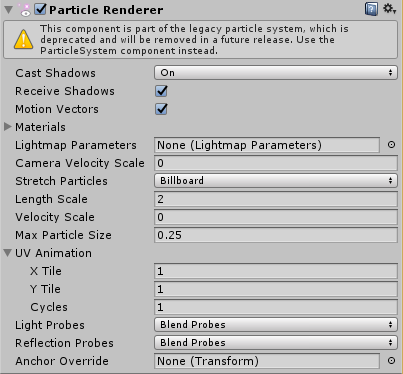
Propiedades
| Propiedad: | Función: |
|---|---|
| Cast Shadows | Si activado, permite emitir el Mesh en emitir sombras. |
| Receive Shadows | Si activado, esto permite que el Mesh reciba sombras. |
| Motion Vectors | Si está habilitado, la línea tiene vectores de movimiento renderizados en el vector de movimiento de textura de la Cámara. Consulte Renderer.motionVectors en la documentación de referencia de la API de scripting para obtener más información. |
| Materials | Referencia a una lista de Materials que se muestran en la posición de cada partícula individual. |
| Light Probes | Modo de interpolación de iluminación de Probe. |
| Reflection Probes | Si está habilitado y los reflection probes están presentes en la escena, una textura de reflexión se recoge para este Particle Renderer y se configura como una variable uniforme Shader integrada. |
| Probe Anchor | Si está definido (utilizando un GameObject), el Renderer utiliza la posición de este GameObject para encontrar el Light Probe interpolado. |
| Camera Velocity Scale | La cantidad de estiramiento que se aplica a las Partículas basado en el movimiento de la Camera. |
| Stretch Particles | Determina cómo se renderizan las partículas: |
| Billboard | Las partículas se renderican como si estuvieran encarando la cámara. |
| Stretched | Estas partículas están encarando la dirección en la que se mueven. |
| SortedBillboard | Las partículas se ordenan por profundidad. Utilice esto cuando utilice un material de mezcla. |
| VerticalBillboard | Todas las partículas están alineadas a lo largo de los ejes X/Z. |
| HorizontalBillboard | Todas las partículas están alineadas a lo largo de los ejes X / Y. |
| Length Scale | Si Stretch Particles se configura a Stretched, este valor determina qué tan largo las partículas están en su dirección de movimiento. |
| Velocity Scale | Si Stretch Particles, se configura a Stretched, este valor determina la tasa a la cual las partículas son estiradas, basado en su velocidad de movimiento. |
| UV Animation | Si se definen X, Y o ambas, se generan las coordenadas UV de las partículas para su uso con una textura animada de mosaico. Ver Animated Textures, a continuación. |
| X Tile | Número de frames ubicados a lo largo del eje X. |
| Y Tile | Número de frames ubicados a lo largo del eje Y. |
| Cycles | Qué tantas veces hacer un bucle de la animación. |
Detalles
Los Particle Renderers se requieren para cualquier Particle System en ser mostrado en la pantalla.
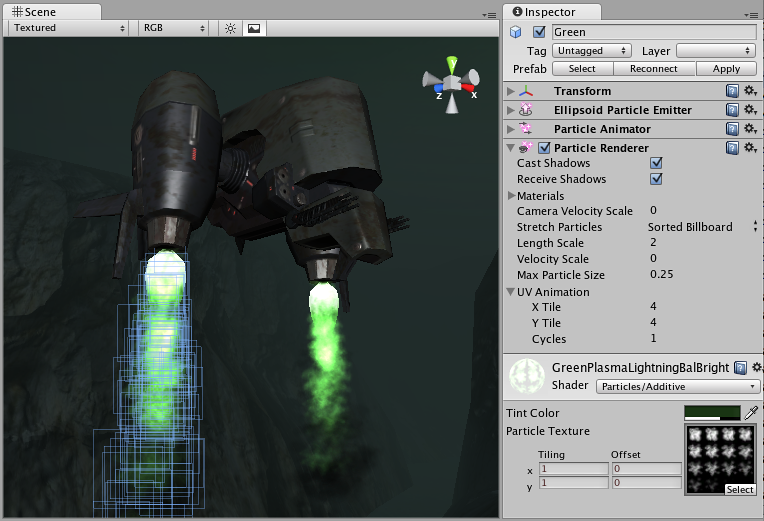
Escogiendo un Material
Cuando se configura un Particle Renderer, es muy importante utilizar un Material adecuado y un Shader que represente ambos lados del Material. Unity recomienda el uso de Particle Shaders con el Particle Renderer .; La mayor parte del tiempo usted puede utilizar simplemente un material con uno de los Shaders incorporados de la partícula. Hay algunos Materiales predefinidos en la carpeta Standard Assets > Particles > Sources que puede utilizar.
Crear un nuevo Material es fácil:
- En la barra de menú de Unity, ir a Assets > Create > Material.
- En la ventana del Inspector, navegue a New Material y oprima el desplegable Shader. Escoja uno de los Shaders en el grupo de Particles (por ejemplo: Particles > Multiply).
- Para asignar una Textura, navegue a la caja gris en la ventana del Inspector que contiene el texto None (Texture) y oprima el botón Select para lanzara un menú emergente que contiene las Texturas disponibles.
Note que diferentes Shaders utilizan el canal alpha de las Texturas un poco diferente, pero la mayoría de tiempo un valor de negro en el canal alpha lo hace invisible, y un valor de blanco lo muestra en la pantalla.
Distorsionando partículas
Por defecto, las partículas se representan en un cartel (esto es, como sprites cuadrados simples). Es útil para humo, explosiones, y la mayoría de los otros efectos de particle. Mirar Billboard Renderer para más información.
Las partículas se pueden estirar con la velocidad. Length Scale y Velocity Scale afecta qué tanto la partícula se estira. Esto es útil para efectos como chispas, rayos o rayos láser.
Sorted Billboard se puede utilizar para hacer que todas las partículas se ordenen por profundidad. A veces es necesario, la mayoría cuando se utilice Alpha Blended particle shaders. Esto puede requerir recursos y afectar el rendimiento; Sólo debe utilizarse si hace una diferencia de calidad significativa al renderizar.
Texturas animadas
Los Particle Systems se pueden renderizar con una textura de azulejos animados. Para usar esta característica, haga la Textura fuera de una cuadrícula de imágenes. A medida que las partículas pasan por su ciclo de vida, recorren las imágenes. Esto es bueno para agregar más vida a sus partículas, o para hacer pequeños pedazos rotatorios de escombros.